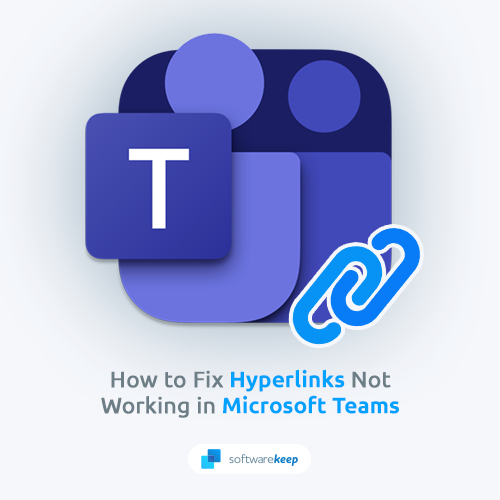Ang Microsoft word ay marahil ang pinaka ginagamit na application ng Microsoft. Bukod dito, ito ay isa sa mga pinaka-madaling gamitin na app na maaari mong mapagtagumpayan kahit na ang mga bata ay maaaring magkaroon ng isang shot dito. Para sa lahat ng iyong paggawa ng dokumento, pag-edit, at pag-save, ito ang pinakamahusay na application.
Mula nang ilunsad ito taon na ang nakalilipas, iba't ibang mga bersyon ang inilabas sa merkado. Ang mas kamakailan-lamang na petsa ng paglabas ng app, mas advanced at mas mahusay na mga tampok na ito wields. Gayunpaman, karamihan sa mga tampok ay pareho sa lahat ng inilabas na mga bersyon .
Ganito naghahambing ang magkakaibang mga bersyon na ito sa bawat isa:
Hindi ako papayagang mag-sign in ng windows 10 sa microsoft account
Ano ang Karaniwan sa Microsoft Word 2010, 2013, 2016, 2019?
Layunin ng Microsoft Word
Ang application na ito ay binuo upang matulungan ang mga gumagamit na mai-type at makatipid ng mga dokumento. Tulad ng naturan, gaano man ka-upgrade o pinakabagong bersyon, ang pangunahing layunin ay pareho para sa kanilang lahat. Ang lahat ng mga tampok na mayroon ang bawat isa sa mga bersyon na ito ay pawang naglalayong gawing mas mahusay ang karanasan sa pagproseso ng Salita.
Maaari mong komportable na gamitin ang anuman sa mga bersyon ng Word na ito upang likhain at mai-edit ang iyong mga dokumento. Gayunpaman, ang buong karanasan ay naiiba mula sa ibang bersyon.
Pag-save at Pagpi-print
Matapos ang paglikha at pag-edit ng iyong dokumento, ang lahat ng mga bersyon ng Ms salita ay magbibigay sa iyo ng pagpipilian ng pag-save ng iyong teksto sa lokasyon na iyong pinili. Maaari mong i-save ang iyong dokumento nang lokal sa iyong computer o kahit sa isang panlabas na aparato ng imbakan tulad ng isang flash disk.
Bukod dito, nag-aalok sa iyo ang Ms word ng isang pagpipilian sa pag-print kung sakaling nais mong makakuha ng isang mahirap na kopya ng iyong dokumento. Maaari mong baguhin ang laki at ayusin ang iyong dokumento para sa uri ng pag-print na iyong pinili.
Cloud at Lokal na Suporta
Pinapayagan ka lamang ng mga tradisyunal na application ng salita na ma-access ang mga ito nang lokal sa pamamagitan ng pag-install ng mga ito sa iyong computer, ngunit sa bersyon na ito, mas advanced ang mga bagay. Maaari mong komportable na ma-access ang mga bersyon na ito sa pamamagitan ng iyong web browser.
Bukod dito, bilang karagdagan sa pag-save ng iyong mga dokumento nang lokal, mapapanatili mo ang mga ito sa isang Microsoft cloud system. Sa isang cloud system, maaari mong ma-access ang iyong trabaho kahit kailan at saan mo man sila kailangan.
Built-in na Pakikipagtulungan
Pinapayagan ng lahat ng mga bersyon na ito ang pag-access at pagmamanipula ng parehong dokumento ng iba't ibang mga tao. Maramihang mga indibidwal ang maaaring mag-edit ng parehong teksto, hindi katulad sa mga mas lumang bersyon, na nagdidikta ng isang gumagamit nang paisa-isa.
Pagsuporta sa Iba't ibang Paggamit
Si Ms. Word ay isang application na hindi limitado sa isang partikular na indibidwal na gumagamit. Ang mga mag-aaral, negosyanteng tao, manunulat, at gumagamit ng bahay ay napapaloob sa paggamit ng software na ito. Ang lahat ng mga bersyon na ito ay may iba't ibang mga tampok na umaangkop sa bawat gumagamit alinsunod sa kanilang mga pangangailangan.
Pagkakatugma
Ang bawat isa sa mga bersyon na ito ay katugma sa isang susunod na bersyon ng sarili nito. Halimbawa, maaari mong buksan at magtrabaho sa isang dokumento na nilikha gamit ang ms word 2013 sa ms word 2016. Bukod dito, maaari mong i-save ang iyong mga file sa Rich Text Format, na katugma sa lahat ng mga bersyon.
Tulad ng naturan, kung nag-upgrade ka kamakailan sa isang mas bagong bersyon, hindi na kailangang magalala na hindi bubuksan ang iyong mga dokumento.
Mga Tampok sa Pag-format
Ipinagmamalaki ng Ms word ang maramihang at magkakaibang mga tampok sa pag-format na naghahangad na gawing perpekto ang pag-edit ng dokumento. Maaari kang pumili ng mga kanais-nais na mga font, kulay ng teksto, lumikha ng mga talahanayan, mga talata sa format, magsingit ng mga imahe, at mga hyperlink sa iyong dokumento. Bukod dito, maaari kang magdagdag ng mga header at footer, pahinga sa pahina, at mga line break, bukod sa iba pang mga tampok sa pag-format.
Ang lahat ng mga tampok na ito ay naroroon sa lahat ng mga bersyon ng Word.
Paano Naghahambing ang bawat isa sa Bersyong ito ng Ms. Word Laban sa bawat Isa?
Sa pagsasaalang-alang ng mga tampok at mas mahusay na mga kakayahan sa pagproseso ng dokumento, ganito ang bawat isa sa mga ito mga bersyon tumayo:
Microsoft Word 2010
Sa paglabas nito, ito ay lubos na tinuturing dahil nagmula ito ng mas mahusay na mga tampok at maraming mga pagpapabuti na ginawang mas matatagalan ang karanasan sa pagproseso ng Salita. Maaari itong matingnan sa mga sumusunod na pananaw:
Ang laso
Bagaman sa una ay mahirap na gumana para sa mga bagong gumagamit, ang patuloy na paggamit ng app ay ginawang gusto ng mga gumagamit nito. Ginagawa ng laso ang iba't ibang mga tampok na mas nakikita at matutuklasan kung kaya't ginagawang mas mabilis at mas madali ang pag-navigate.
kung paano makita ang ika-2 monitor windows 10
Ang pinakasimpleng gawain tulad ng bulleting, outlining, pagbabago ng mga font, at ang kulay ay mas mabilis at madali, hindi katulad sa mga mas lumang bersyon. Ang kalinawan ng laso ay isang bagay na hinahangaan tungkol sa bersyon na ito.

Protektadong View
Bago ang paglabas ng bersyon na ito, ang seguridad ay hindi isang pagsasaalang-alang para sa mga developer ng salita. Gayunpaman, tinangka ng bersyon na ito na panatilihing suriin ang aspeto ng seguridad sa pamamagitan ng pagpapakilala ng isang protektadong view. Pinapayagan ka ng ganyang tingnan ang isang mapanganib na dokumento sa isang sandbox.

Sa likod ng entablado
Marahil ito ang pinaka makabuluhang pagpapabuti na ginawa ng Microsoft sa WordWord noong araw. Ang backstage ay isang simpleng interface na nagpapagaan sa laso ng pagdadala ng lahat ng mga tool at tampok sa pag-andar. Pinamamahalaan nito ang seguridad, pag-print, pag-save, at pagbabahagi ng iyong mga file. Bukod dito, hawak nito ang pagpipilian at Mga menu ng tumutulong.
Ang backstage ay kung saan ka tumingin para sa anumang pagpipilian na maaaring nawawala sa laso.

Pakikipagtulungan at Pagbabahagi
Bago ibahagi ang iyong mga dokumento, ang ms word 2010 ay may isang inspektor ng dokumento na linisin at sinisiguro ang iyong file. Kapag ang iyong teksto ay ligtas, maaari kang pumili ng isang ginustong pagpipilian sa pagbabahagi sa backstage.
Maaari mong i-email ang iyong dokumento o i-save ito sa Skydrive kung saan maaari kang magbahagi sa pamamagitan ng iba pang mga paraan. Bukod dito, pinapayagan ka ng app na ito na magbahagi ng higit sa isang dokumento nang paisa-isa.

Mga Kagamitan sa Pag-edit
Sa mga mas lumang bersyon, ang ilang mga gawain sa pag-edit tulad ng pag-paste ay lubos na isang pagmamadali. Gayunpaman, pinadali ng app na ito ang mga bagay. Maaari mong kopyahin at i-paste ang isang dokumento mula sa ibang pinagmulan at piliin kung panatilihin ang format nito o baguhin ito sa pamamagitan ng in-line na menu sa pag-edit.
Bukod dito, pinapayagan ka ng app na ito na mag-edit ng mga imahe nang direkta sa loob ng Word.

Microsoft Word 2013
Gumawa rin ang Microsoft ng ilang karagdagang pagpapabuti sa salitang 2013 upang mapabuti ang karanasan ng gumagamit. Ang nasabing kasama ang mga sumusunod:
Isang Bagong Paningin
Sa una, kapag pinaputok mo ang WordWord, isang blangkong dokumento ang iyong unang hinto. Gayunpaman, sa salitang 2013, mayroon kang isang landing page. Sa kaliwang pane ay isang listahan ng iyong mga kamakailang gawa, habang sa kanang pane ay isang koleksyon ng mga template. Maaari kang gumana sa isang invoice, isang post sa blog, bukod sa iba pa.
Ang isang bago, pinabuting laso ay naroroon din sa landing page. Ang isang tab na format ng disenyo ay naidagdag din para sa higit pang mga pagpipilian sa pag-format.

Pagbabahagi at Pakikipagtulungan
Tulad sa windows 2010, maaari ka ring magbahagi ng mga dokumento sa pamamagitan ng SkyDrive. Gayunpaman, sa bersyon na ito, maaari kang magbahagi sa mga taong walang naka-install na WordWord sa kanilang mga computer. Maaari nilang ma-access ang teksto sa pamamagitan ng isang link na maaari nilang buksan sa kanilang mga browser.

Mga Kagamitan sa Pag-edit
Palaging may problema sa hindi magandang gawain tuwing maraming tao ang nag-e-edit ng isang dokumento. Gayunpaman, sa tool na Simple Markup, malulutas ng salitang 2013 ang isyung ito. Ipinapakita ng app ang pangwakas na na-edit na teksto ngunit nagpapakita ng mga linya kung saan na-edit ang gawain.
paano ko mababago ang pagiging sensitibo ng mouse
Bukod dito, maaari mong harapin ang mga komentong ginawa sa iyong dokumento nang madali habang ginagawa mo ang Facebook. Mayroong isang maliit na icon ng bubble ng pagsasalita na hahantong sa session ng mga komento. Maaari mo ring i-lock ang Subaybayan ang iyong mga dokumento upang ang isa ay kailangan ng clearance ng password upang mai-edit ang iyong trabaho.
Mga Serbisyo sa Cloud
Ang bersyon na ito ay isinama ang paggamit ng SkyDrive bilang isang default na lokasyon ng imbakan. Maaari mong ma-access palagi ang iyong dokumento para sa pag-edit sa pamamagitan ng iyong browser sa iyong PC o tablet.

Basahin ang Mode
Minsan kailangan mong basahin ang isang dokumento, ngunit ang mga nakakagambala sa paligid ng window ng salita ay pinatalsik ka. Ang Word 2013 ay may read mode upang magbigay ng isang minimalist-distraction-free na pagtingin sa iyong dokumento.
Itinatakda ng read mode ang kulay ng pahina sa sepia o puti, at ang iyong teksto ay nakaayos sa mga haligi na nakakainspekto sa isang libreng mode na binasa.
Kung kailangan mong ihinto, nai-save ng Word ang dokumento upang ma-access mo ito sa ibang pagkakataon.
Multimedia
Pinadali ng Word 2013 ang pagtatrabaho sa mga imahe. Ang mga bagong tool ay idinagdag upang matiyak na mahusay mong makitungo sa mga larawan sa WordWord, maaari mong ipasok, i-drag, at i-edit ang mga imahe.
Sa app na ito, maaari kang magdagdag ng mga larawan at video sa web mula sa mga online platform nang direkta sa iyong dokumento ng salita. Upang magdagdag ng isang video, mayroong isang tab na 'Online Video' na iyong na-tap upang piliin at idagdag ang iyong video.

Pag-edit ng mga PDF
Ayon sa kaugalian, sa mga mas lumang bersyon, ang pag-edit ng mga PDF na tinatawag para sa labis na plug-is o mga workaround, ngunit sa salitang 2013, ito ay isang tampok na pagganap.
kung paano itago ang taskbar windows 10 kapag full screen video chrome
Microsoft Word 2016
Ang Microsoft Word 2016 ay itinakda mula sa mga naunang bersyon ng mga sumusunod na tampok:
Sabihin sa Akin Kung Ano ang Gagawin Tool
Sa bersyon na ito, hindi mo kailangang panatilihing mag-navigate sa mga menu upang makuha ang iyong mga pagpipilian. Ang ' Sabihin sa Akin Kung Ano ang Gagawin Tool 'ay madaling gamitin. Ang kailangan mo lang gawin ay mag-type sa iyong inaasahan, at dadalhin ka ng WordWord sa iyong patutunguhan.
Ang nasabing tool ay nakakatipid sa iyo ng labis na pagpapahirap sa pagkakaroon ng kabisaduhin ang mga menu at bibigyan ka ng isang time edge.

Smark Lookup
Ito ay isa pang kamangha-manghang tool na nagbibigay-daan sa iyo upang maghanap ng mga salita o parirala para sa tamang kahulugan o kahulugan. Mag-click ka sa isang salita at piliin ang matalinong paghahanap at bintana ang mga magagamit na database para sa mga pagpipilian.

Equation ng Tinta
Para sa mga nagtatrabaho sa mga numero, ito ay isang tool na nakakatipid ng oras. Pinapayagan ka ng tool na lumikha ng mga kumplikadong equation gamit ang iyong daliri, mouse, o anumang iba pang mekanismo ng pag-input pagkatapos isalin ang equation sa teksto ng computer.
Upang ma-access ang tool na ito, pinili mo ang 'Equation, Ink Equation' sa insert na tab. Ang isang canvas ay dahil dito pinakawalan mula sa kung saan mo nai-type ang iyong equation.

Pinabuting Kasaysayan ng Bersyon
Ang Word 2016 ay hindi nagdidikta kung paano ka makatipid ng isang dokumento. Maaari mo itong mai-save sa kanyang orihinal na format kung na-import mo ito mula sa ibang mapagkukunan.

Pagbabahagi at Co-authoring sa Real-Time
Ang bersyon na ito ay nagsama ng isang pindutan ng pagbabahagi sa screen na maaari mong mabilis na ma-hit upang ibahagi ang iyong mga dokumento sa pamamagitan ng OneDrive o SharePoint. Kapag na-hit ang pindutan, nabuo ang isang link na maaari mong ibahagi sa iyong mga kaibigan o kasamahan.
Maaari mo ring sabay na mai-edit ang parehong dokumento na nai-save mo sa OneDrive o SharePoint sa iyong mga kaibigan.

Microsoft Word 2019
Narito ang pinakahuling, pinakapag-upgrade, at pinaka advanced na bersyon ng Word . Sa kasiyahan ng mga gumagamit, mayroon din itong maraming mga kanais-nais na tampok na inilalagay ito sa itaas ng lahat ng iba pang mga bersyon. Ang nasabing kasama:
Makita ang Iba pa sa Real-time
Habang pinapayagan ka ng hinalinhan nito na magtrabaho sa parehong dokumento sa iyong mga kasamahan, papayagan ka nitong makita kung sino ang kasamahan. Maaari kang sabay na magtrabaho sa parehong teksto tulad ng iyong kaibigan at makita kung anong mga pagbabago ang ginagawa nila sa dokumento.

Microsoft Translator
Ang wika ay hindi na isang hadlang sa komunikasyon sa Word 2019. Ang app ay may isang tagasalin na nagbibigay-daan sa pagsasalin ng mga salita, parirala, o pangungusap sa iba pang mga wika. Ang kailangan mo lang gawin ay pindutin ang tab ng pagsusuri sa laso at magsimula.

LaTex Syntax
Sinusuportahan ng salita sa pamamagitan ng bersyon na ito ang LaTex matematika syntax upang lumikha at gumana sa mga equation sa matematika. Maaari mong piliin ang pagpipiliang ito sa pamamagitan ng pagpili nito sa tab na mga equation sa insert menu.
Kapag pinili mo ang pagpipiliang LaTex Syntax, ang iba pang mga simbolo at istraktura ng matematika ay magagamit mo.

bintana ay nakita ng isang ip address conflict virus
Paggawa gamit ang Mga 3D na Larawan
Maaari mo na ngayong ipasok at gumana sa mga 3D na imahe sa WordWord sa pamamagitan ng app na ito. Maaari mo ring paikutin ang mga ito hanggang sa isang anggulo ng 360 degree.
Upang ipasok ang ganoong imahe, pipiliin mo ang mga 3D na modelo sa tab na Mula sa Mga Pinagmulang Online sa insert na menu, at maaari kang pumili ng larawan.

Mga Digital na Pens
Ang pagsasama ng tampok na ito ay nagbibigay-daan sa iyo upang sumulat, gumuhit, o i-highlight ang mga teksto sa pinaka natural na paraan. Sa tampok na ito, masisiyahan ka sa paggawa ng mga kalkulasyon, gumawa ng mga guhit, at i-convert ang tinta sa mga hugis.

Pinabuting Mga Epekto sa Visual
Maaari ka na ngayong magdagdag ng mga icon at scalable vector graphics sa iyong mga dokumento. Maaari mo pa ring mai-edit sa pamamagitan ng paglalapat ng mga kulay at epekto ayon sa gusto mo.

Ang mga bersyon ng application ng salita ay naghahangad na maghatid ng parehong layunin, paggawa ng dokumento, at pag-format. Gayunpaman, hinahatid ng bawat isa ang layunin na may iba't ibang antas ng kasidhian, kaginhawaan, at kadalian. Ang mas bagong bersyon, ang mas mahusay na mga tampok na ipinapakita nito, ang pinakabagong mga bersyon ay isang pagpapabuti sa mga bahid ng kanilang mga hinalinhan.
Kung naghahanap ka para sa isang kumpanya ng software na mapagkakatiwalaan mo para sa integridad at matapat na mga kasanayan sa negosyo, huwag nang tumingin sa malayo kaysa sa . Kami ay isang Microsoft Certified Partner at isang BBB Accredited Business na nagmamalasakit sa pagdadala sa aming mga customer ng maaasahan, kasiya-siyang karanasan sa mga produktong software na kailangan nila. Makakasama namin kayo dati, habang, at pagkatapos ng lahat ng mga benta.
Iyon ang aming 360 Degree Garantiyang. Kaya, ano pa ang hinihintay mo? Tumawag sa amin Ngayon sa +1 877 315 1713 o mag-email sa sales@softwarekeep.com. Gayundin, maaabot mo kami sa pamamagitan ng Live Chat.